Electronic Arts, kjent som EA, er en gigant innen videospillindustrien, tett knyttet til populære plattformer som Xbox og PlayStation, i tillegg til andre spillenheter. De fleste spillene deres er også tilgjengelige for PC og mobile enheter. EA når ut til et globalt publikum med nesten 600 millioner aktive spillere og entusiaster. Denne artikkelen gir deg en grundig veiledning i hvordan du administrerer EA-kontoen din, inkludert hvordan du endrer innstillinger eller kobler en ny EA-konto til Xbox One. Vi skal også se nærmere på hvorfor det ikke er mulig å slå sammen to EA-kontoer. Målet er å gi deg verktøyene du trenger for en problemfri spillopplevelse.
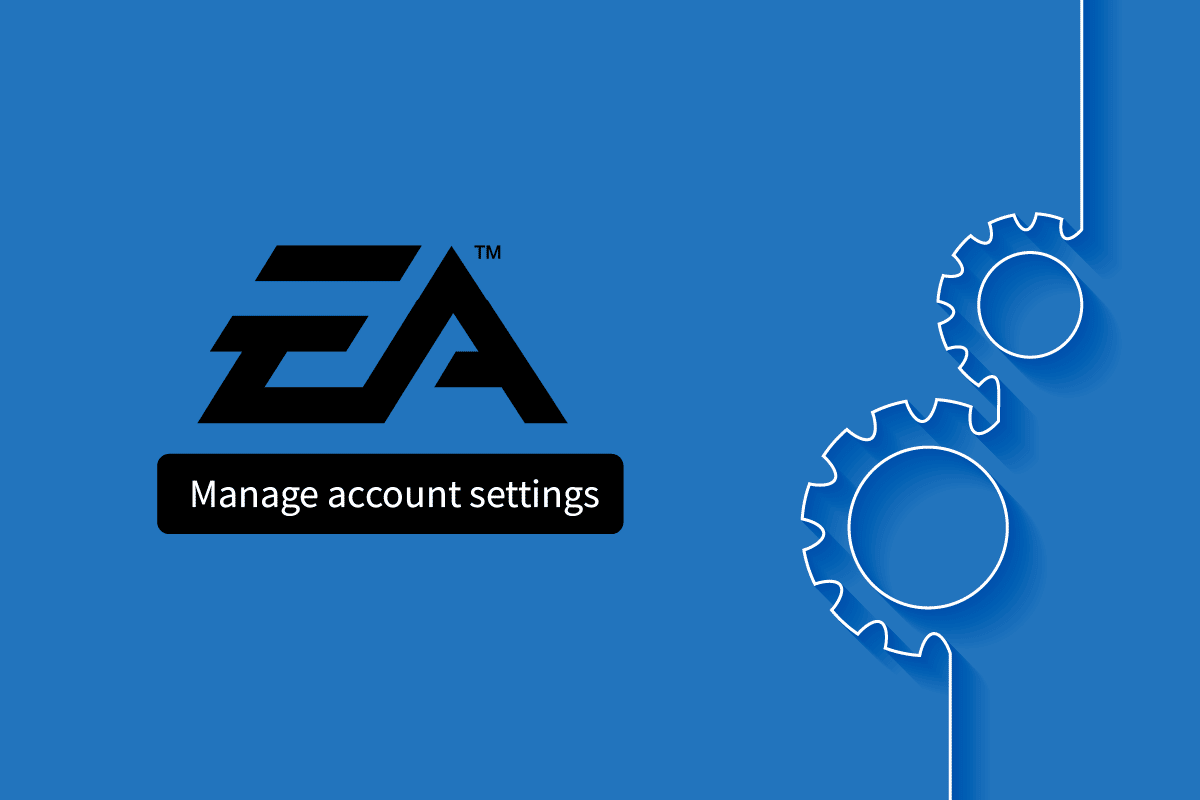
Administrere dine EA-kontoinnstillinger
Du har muligheten til å oppdatere e-postadressen din, endre regionale innstillinger for å tilpasse språk eller bostedsland. For å utføre disse endringene, må du bekrefte din identitet ved å skrive inn en kode som sendes til deg. Følg stegene nedenfor for å gjøre de ønskede endringene i din Electronic Arts-konto:
1. Gå til EAs kontoside og logg inn på din konto.
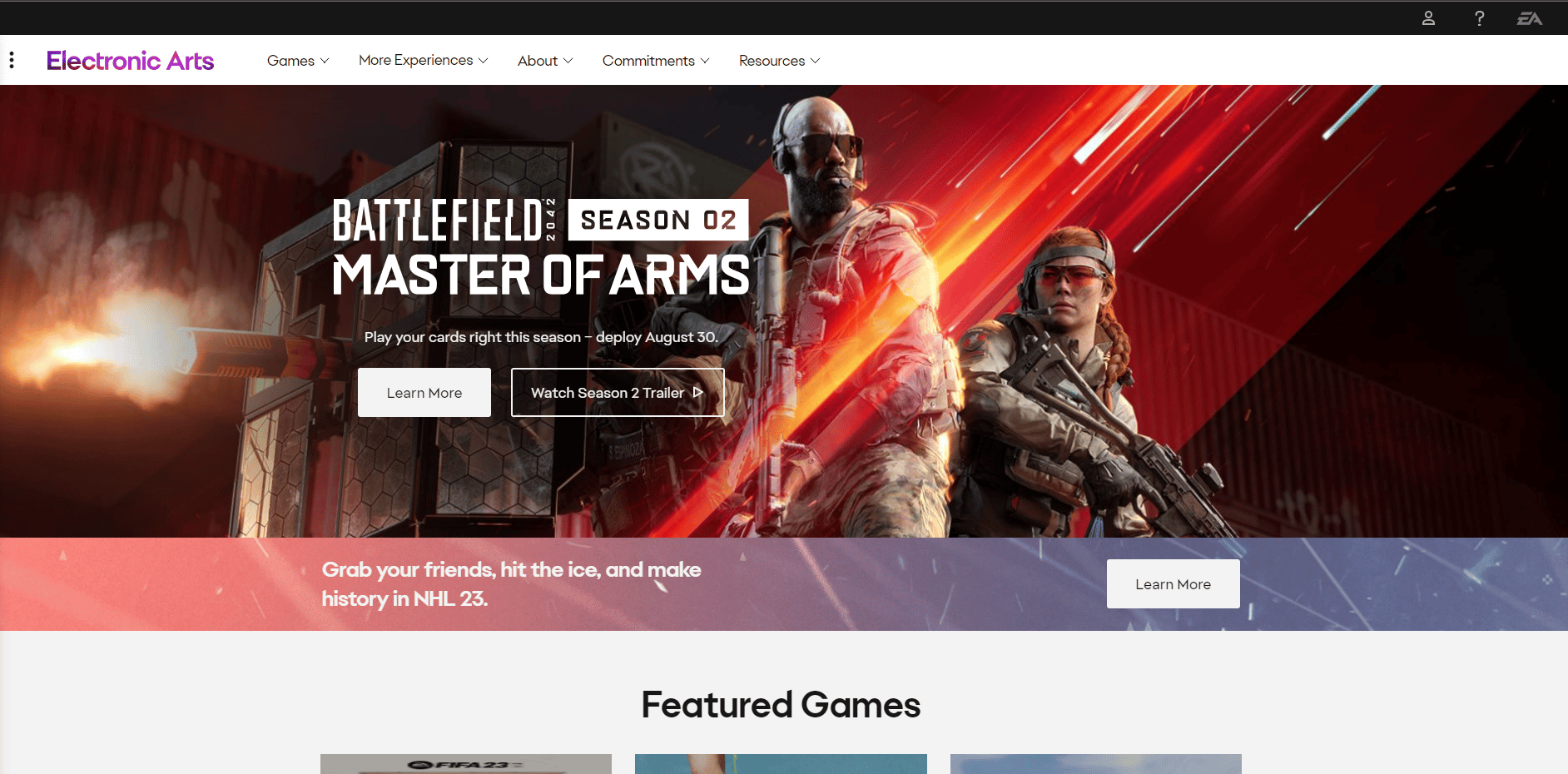
2. Naviger til din EA-kontoprofil og klikk på «Om meg»-fanen i menyen til venstre.
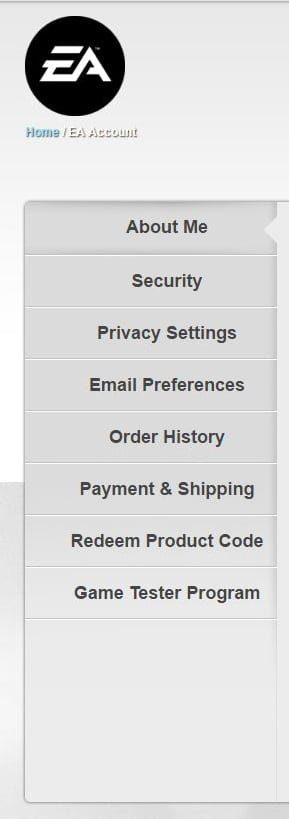
3. Trykk på «Rediger» for å modifisere grunnleggende informasjon som:
- EA ID
- Visningsnavn
- Fornavn og etternavn
- Fødselsdato
4. Du vil motta en bekreftelseskode på din registrerte e-postadresse. Skriv inn denne koden for å bekrefte endringene.
Endre EA-kontoen din på Xbox One
For å justere EA-kontoinnstillingene dine på Xbox One, vennligst følg disse trinnene:
1. Åpne EA innloggingssiden og logg inn med dine EA-kontodetaljer.
2. Gå til «Tilkoblinger» og velg «Fjern tilkobling» ved siden av den kontoen du ønsker å koble fra.
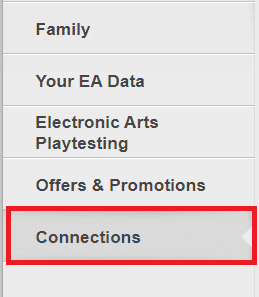
3. Kryss av i boksen ved siden av «Jeg forstår og ønsker å fortsette,» og trykk deretter på «Fjern tilkobling.»
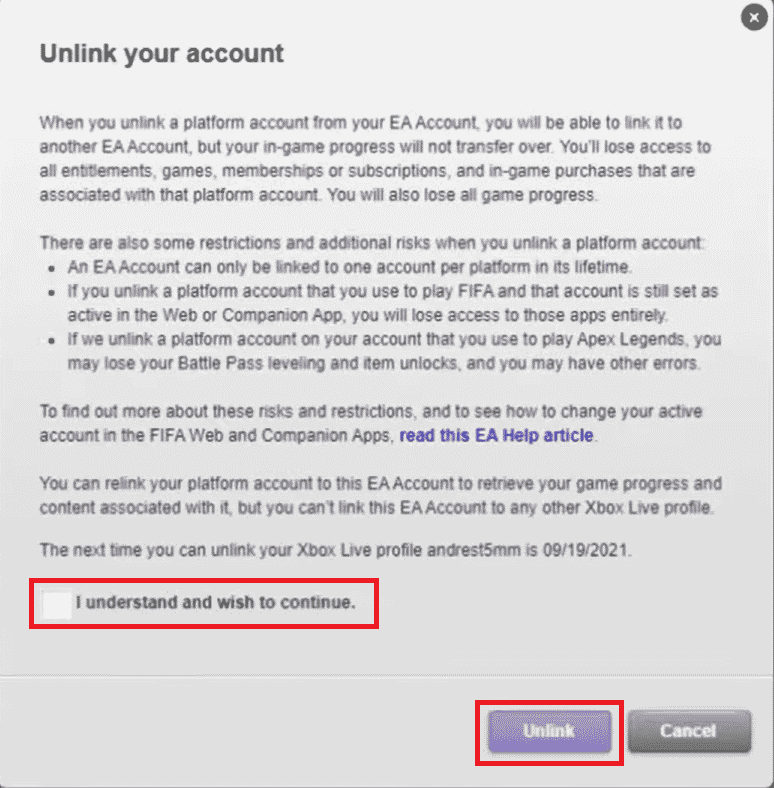
4. Igjen, åpne EA innloggingssiden i nettleseren.
5. Klikk på Xbox Live-ikonet, logg inn på din Xbox-konto, og du kan fortsette spillingen.
Endre EA-konto direkte hos EA
For å endre EA-kontoinnstillingene dine via EAs plattform, vennligst følg disse stegene:
1. Besøk EA-kontosiden og logg inn.
2. Klikk på «Tilkoblinger».
3. Trykk på knappen «Fjern tilknytning» ved siden av den aktuelle kontoen, som vist under.
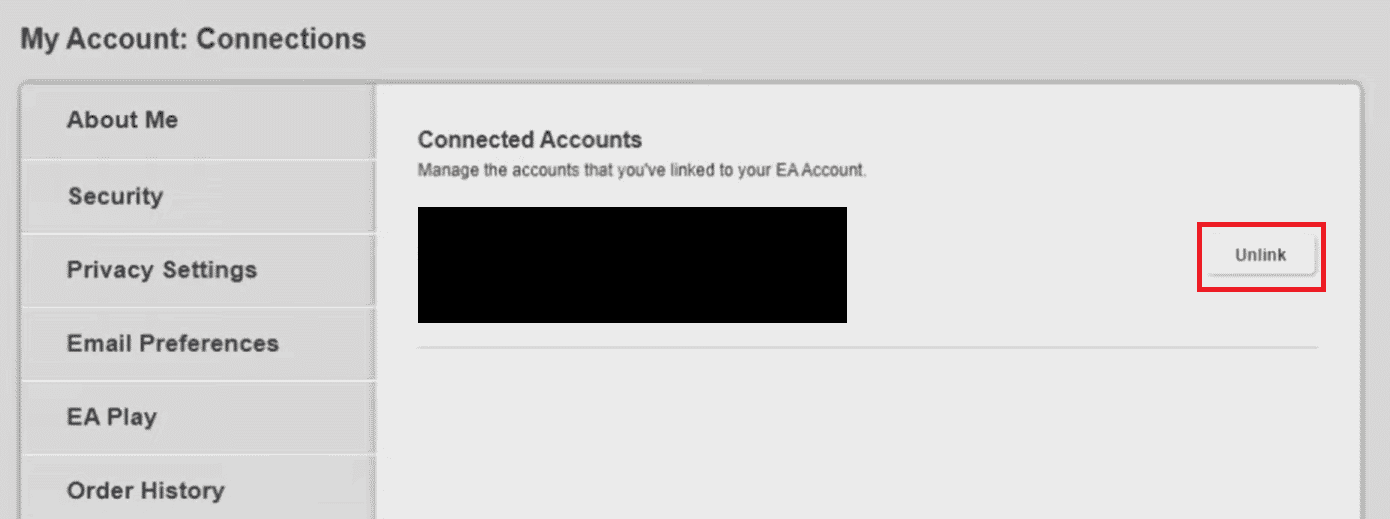
4. Bekreft at du forstår handlingen ved å krysse av i boksen «Jeg forstår og ønsker å fortsette» og velg «Koble fra».
5. Gå til EA innloggingsside, og logg inn med din ønskede konto i nettleseren din.
Koble en ny EA-konto til Xbox One
For å koble en ny EA-konto til din Xbox One, følg instruksjonene nedenfor:
Merk: Hvis din EA-konto og den kontoen du logger på med bruker samme e-postadresse, må du verifisere innloggingsinformasjonen din.
1. Åpne EA innloggingsside i en nettleser.
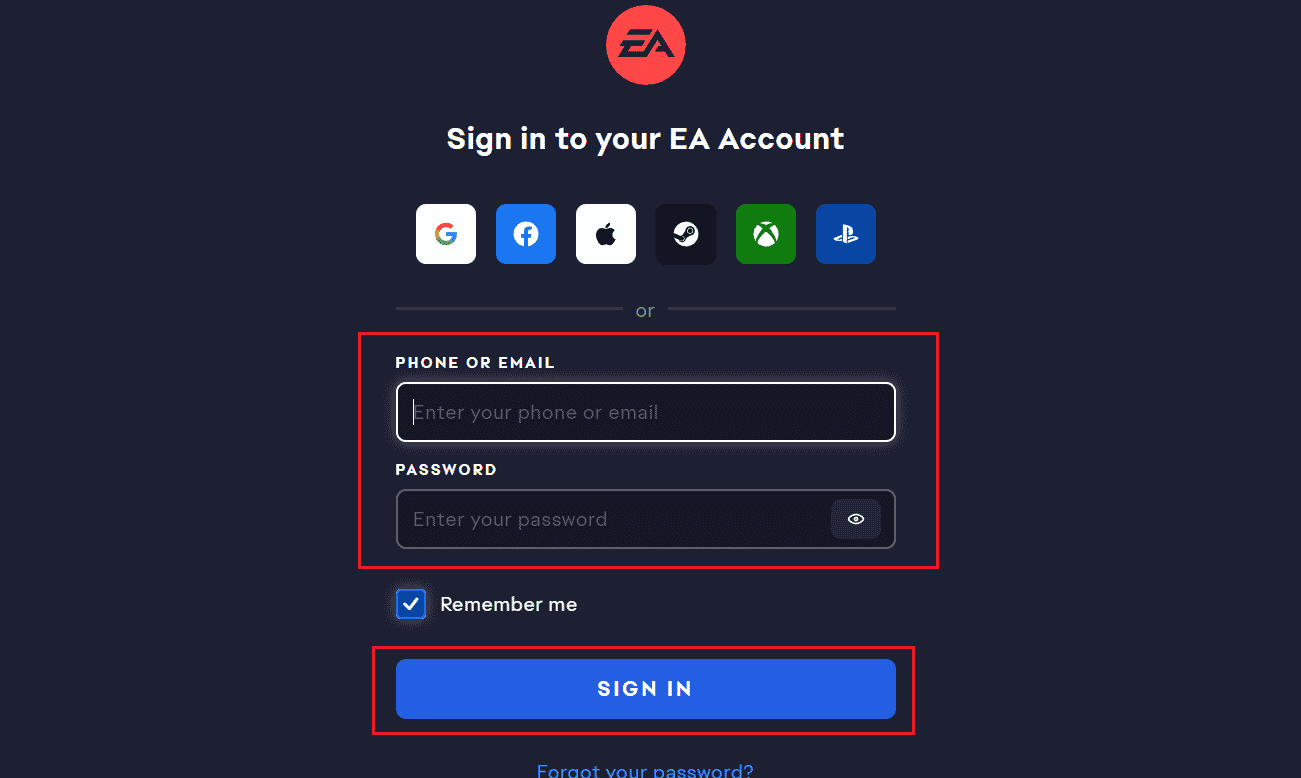
2. Logg inn med dine kontodetaljer for å koble til din EA-konto.
Koble fra en EA Origin-konto fra Xbox
For å fjerne koblingen mellom din EA Origin-konto og Xbox, følg disse instruksjonene:
1. Bruk dine EA-påloggingsdetaljer på EA LOGG PÅ siden for å få tilgang til din EA-konto.
2. Gå til «Tilkoblinger»-fanen og klikk deretter på «Fjern tilkobling» ved siden av den tilkoblede kontoen.
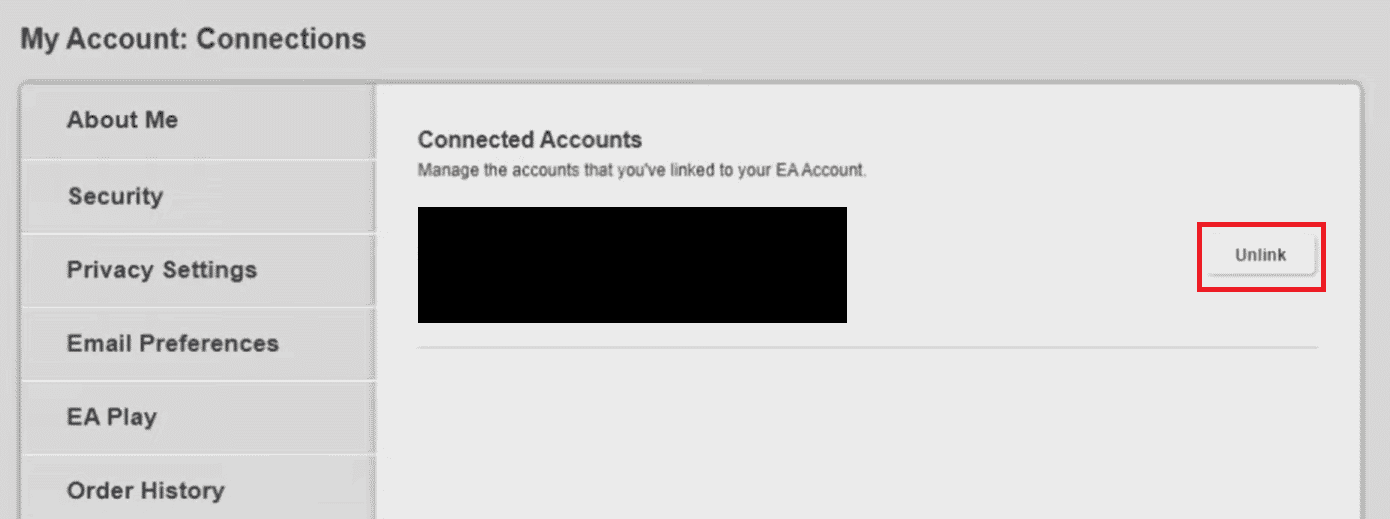
3. Kryss av for bekreftelsen nederst.
4. Trykk deretter på «Koble fra» i popup-vinduet som bekrefter at du ønsker å koble fra kontoen.
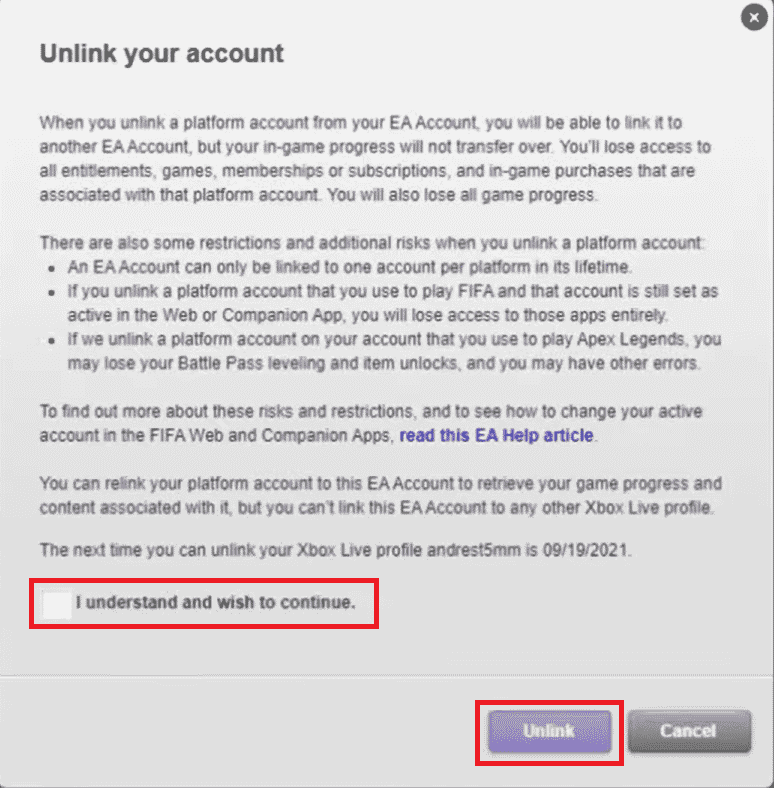
Fjerne en EA-konto fra Xbox One
Vår veiledning om hvordan du fjerner en EA-konto fra Xbox kan hjelpe deg med denne prosessen.
Slå sammen to EA-kontoer
Det er dessverre ikke mulig å slå sammen to EA-kontoer. Hver EA-konto inneholder en betydelig mengde data. Forsøk på å slå sammen kontoer kan føre til tap av viktig data.
Hvordan slå sammen EA-kontoer?
EA tillater ikke sammenslåing av kontoer direkte på grunn av den potensielle risikoen for datatap. Hvis du likevel ønsker å forsøke, kan du kontakte EAs kundestøtteteam. De kan hjelpe deg etter en bekreftelse eller muligens utføre sammenslåingen for deg.
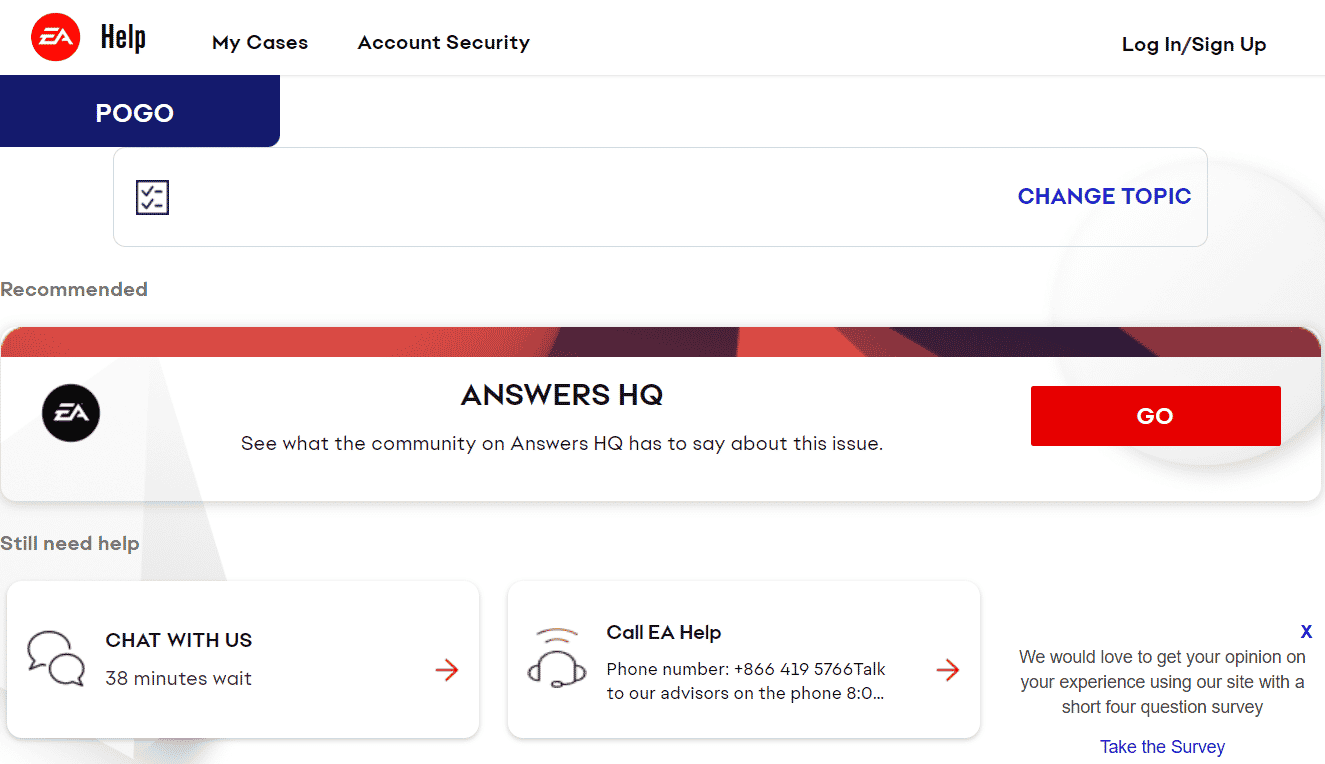
Slette EA-kontoen din
Følg vår eksklusive guide for å lære hvordan du sletter en EA-konto i Windows 10.
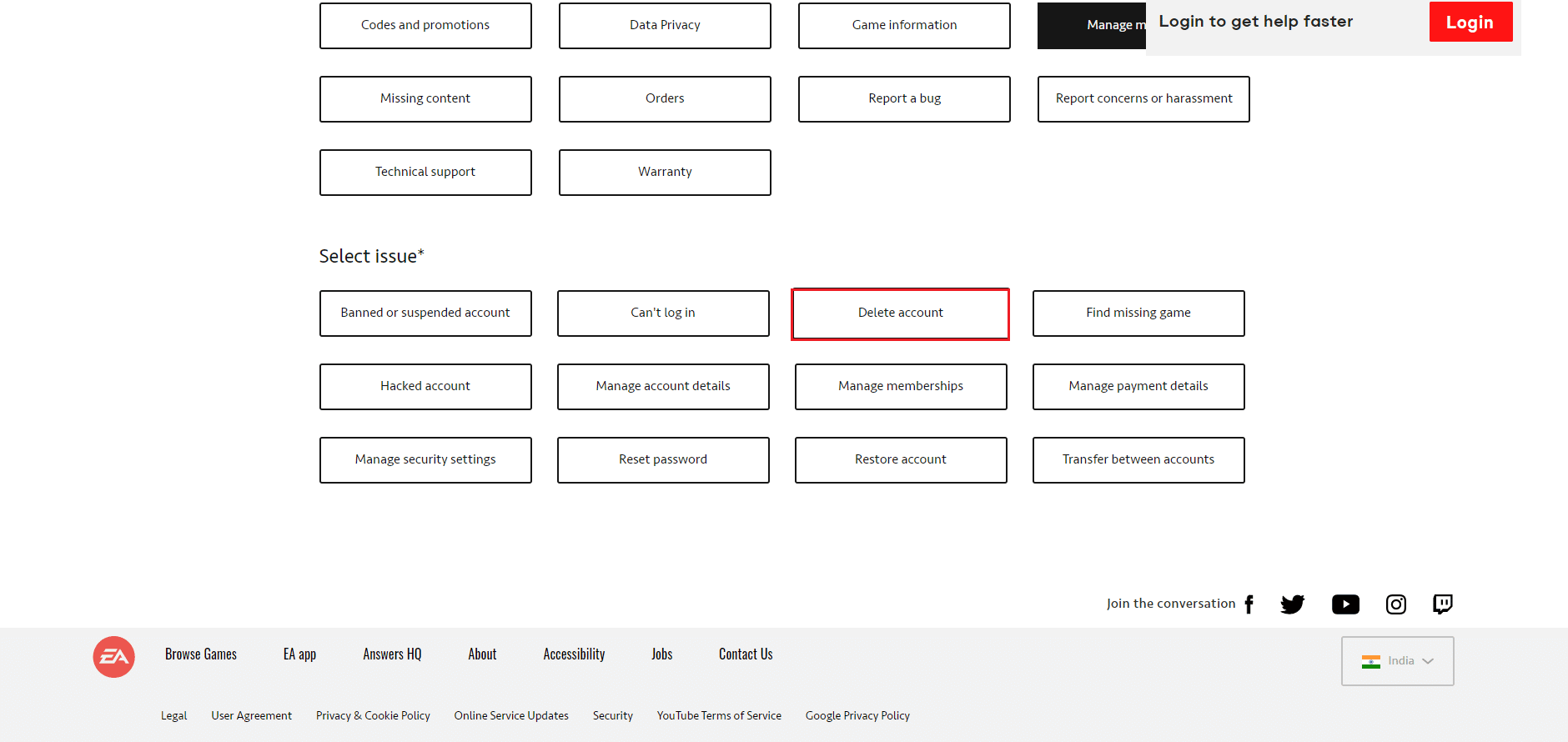
Slette en Xbox-konto
Følg disse instruksjonene for å slette Xbox-kontoen din direkte fra Xbox-konsollen:
1. Trykk på Xbox-knappen på kontrolleren for å åpne brukerhåndboken.

2. Velg «Profil og system» og deretter «Innstillinger».
3. Gå til «Konto» og velg «Fjern kontoer» som vist nedenfor.
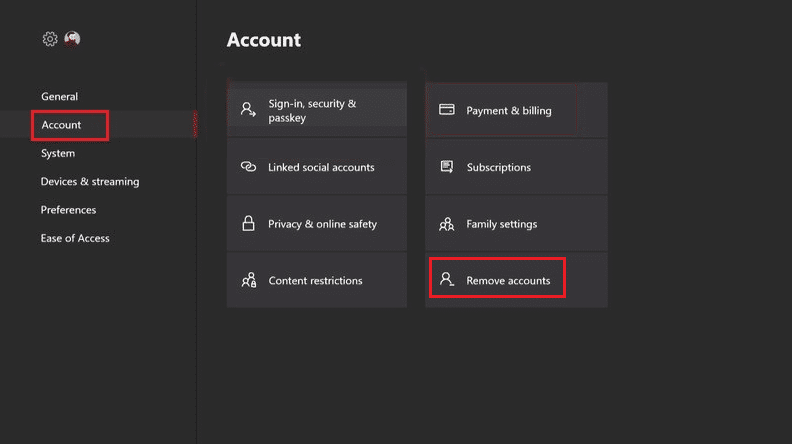
4. Velg den profilen du vil fjerne, og velg «Fjern».
Endre Xbox Gamertag gratis
For å endre din Xbox-gamertag, vennligst følg disse instruksjonene:
1. Trykk på Xbox-knappen og velg «System».
2. Gå til «Innstillinger» og velg «Tilpasning».
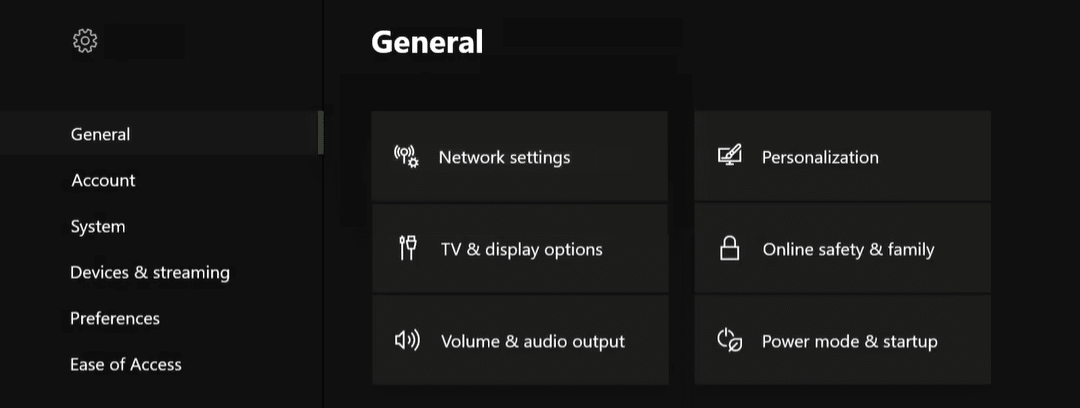
3. Naviger til «Min profil» og deretter «Tilpass profil».
4. Velg «Gamertag».
5. Igjen, velg gamertag, skriv inn den nye gamertagen din, og lagre endringene.
Merk: Du kan også velge en gamertag fra de foreslåtte alternativene som vises.
***
Xbox og andre spillenheter har en solid posisjon hos unge mennesker. Her har vi besvart vanlige spørsmål om EA-kontoinnstillinger og Xbox-innstillinger. Hvis du har andre spørsmål eller forslag, er du velkommen til å legge igjen en kommentar nedenfor. Vi er også interessert i å høre hva du ønsker å lære mer om.